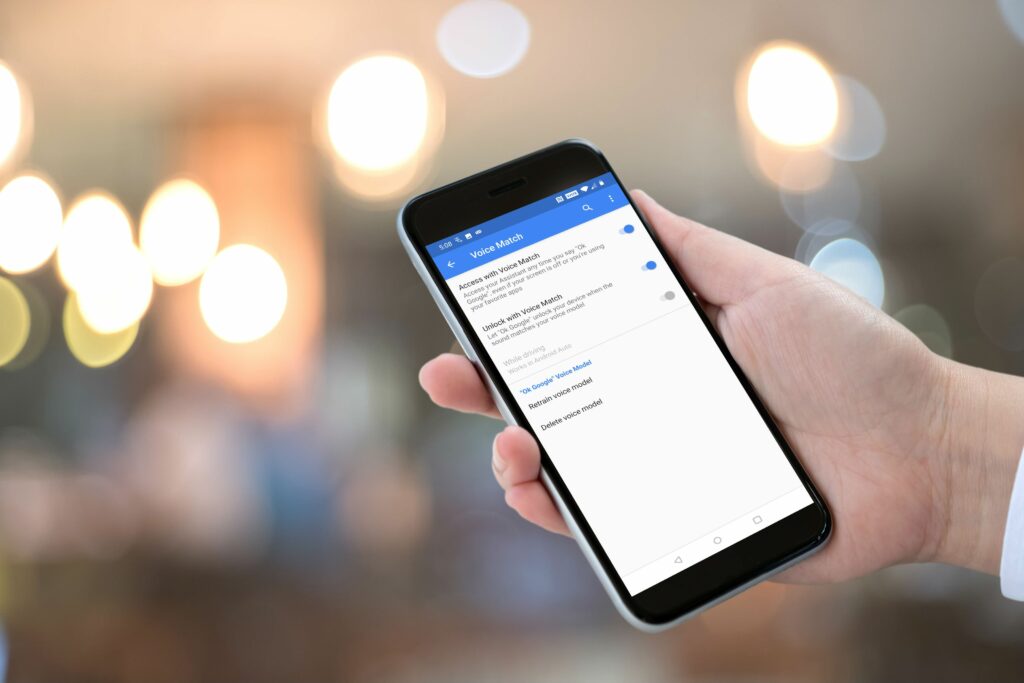Que faire lorsque Google Assistant Voice ne fonctionne pas
Lorsque les commandes vocales de Google Assistant ne fonctionnent pas, c’est généralement à cause d’un problème avec l’application Google. Certains des problèmes les plus courants incluent des autorisations incorrectes empêchant l’application Google d’accéder à votre microphone, la désactivation accidentelle des commandes vocales et la corruption des données dans l’application.
Si votre assistant Google n’accepte pas les commandes vocales, essayez chacun des correctifs ci-dessous dans l’ordre jusqu’à ce qu’il recommence à fonctionner. Si cela ne fonctionne toujours pas après avoir épuisé tous ces correctifs, vous voudrez peut-être attendre que Google résolve le problème spécifique que vous rencontrez.
Assurez-vous que Google Voice dispose des autorisations appropriées
L’Assistant Google a besoin d’accéder à de nombreux systèmes différents sur votre téléphone. Par exemple, il doit avoir accès au microphone, sinon il n’entendra pas du tout vos commandes vocales.
Si les commandes vocales de Google Assistant ne fonctionnent pas sur votre téléphone, la première chose à faire est de vérifier les autorisations. Si vous constatez que des autorisations sont désactivées, leur activation peut résoudre le problème.
L’assistant Google fonctionne via l’application Google. Par conséquent, si vous souhaitez que l’application Google réponde à votre voix, vous devez vous assurer qu’elle a au moins accès à votre microphone. Assurez-vous que toutes les autorisations sont activées si vous voulez qu’il fasse quelque chose d’utile.
Voici comment accéder aux paramètres d’autorisations de l’appli Google :
-
Ouvrir d’installation > Applications et notifications.
-
Dans la liste des informations sur l’application, cliquez sur Google.
-
robinet autorisation.
-
Si l’un des commutateurs à glissière est grisé, appuyez dessus pour le faire glisser vers la droite. Assurez-vous que chaque curseur est activé et vérifiez que les commandes vocales de Google Assistant fonctionnent.
-
Si Google Assistant ne répond toujours pas à votre voix, essayez de redémarrer votre téléphone après avoir activé toutes les autorisations d’application. Si cela ne fonctionne toujours pas, assurez-vous que la commande « OK Google » est bien activée.
Assurez-vous que la commande « OK Google » est activée
Google Assistant peut accepter les commandes vocales et textuelles, il est donc livré avec une option pour désactiver les commandes vocales. Si vous souhaitez qu’il réponde aux commandes vocales, vous devez vous assurer que la commande « OK Google » est activée dans les paramètres de votre application Google.
-
Ouvrez l’application Google et appuyez sur Suite.
Selon la version de l’application Google dont vous disposez, vous pouvez voir ⋮ (trois points verticaux) ou ☰ (trois lignes verticales), que vous pouvez ou non voir Suite texte.
-
robinet d’installation.
-
robinet voix.
-
Assurez-vous que le curseur est basculé sur Accès via Voice Match et Déverrouiller avec Voice Match balayez vers la droite. Si l’un des commutateurs glisse vers la gauche et est grisé, appuyez dessus.
Vous pouvez gagner du temps en cliquant Réentraîner le modèle de parole À ce stade, recyclez le modèle de parole. Des instructions supplémentaires sont fournies dans la section suivante.
-
Vérifiez si la commande vocale de Google Assistant fonctionne. S’il n’y a toujours pas de réponse, recyclez le modèle vocal.
Réentraîner le modèle vocal de l’Assistant Google
Dans certains cas, les commandes vocales de Google Assistant ne fonctionnent pas car Google Assistant ne vous comprend pas. Il s’appuie sur quelque chose appelé un modèle vocal, qui est juste un enregistrement du nombre de fois que vous dites « Ok, Google » et « Hey Google ».
Si le modèle vocal est cassé, ou s’il a été enregistré dans une zone bruyante ou par l’ancien propriétaire de votre téléphone, le recyclage du modèle résoudra généralement votre problème.
Voici comment réentraîner le modèle vocal de l’Assistant Google :
-
Ouvrez l’application Google et appuyez sur Suite. puis clique d’installation > voix.
Ce sont exactement les mêmes étapes que vous avez suivies pour ouvrir la commande « Ok Google » dans la section suivante. Si vous êtes toujours sur cet écran, vous pouvez ignorer cette étape.
-
robinet Réentraîner le modèle de parolepuis saisissez votre code PIN ou scannez votre empreinte digitale lorsque vous y êtes invité.
-
robinet Je suis d’accord.
-
Dites la phrase indiquée lorsque vous y êtes invité.
Assurez-vous d’épeler clairement chaque commande. Vous pouvez également vous déplacer dans un espace calme s’il y a beaucoup de bruit ambiant ou d’autres personnes qui parlent, ce qui peut avoir un impact négatif sur la précision de votre modèle vocal.
-
Si la session d’entraînement du modèle vocal a réussi, vous verrez un écran montrant l’effet.robinet finir Terminez le processus.
-
Vérifiez que les commandes vocales de Google Assistant fonctionnent. Si vous rencontrez toujours des difficultés, il se peut qu’il y ait un problème avec votre application Google.
Supprimer les données utilisateur et le cache des applications Google
Les commandes vocales de l’Assistant Google dépendent de l’application Google pour fonctionner. Par conséquent, des problèmes avec l’application Google peuvent empêcher le bon fonctionnement des commandes vocales. Dans certains cas, ces problèmes peuvent être corrigés en effaçant les données et le cache de l’application Google. Si cela ne fonctionne pas, vous devrez peut-être désinstaller la mise à jour de l’application Google et restaurer l’application dans l’état où elle se trouvait lorsque vous avez reçu votre téléphone pour la première fois. Dans le pire des cas, vous devrez attendre que Google fournisse un correctif.
Voici comment supprimer les données utilisateur et le cache de votre appli Google, et comment désinstaller les mises à jour si vous avez l’option sur votre téléphone :
-
Ouvrir d’installation demande, puis cliquez sur Applications et notifications.
-
robinet Google.
-
robinet espace de rangement.
-
robinet Effacer le stockage.
-
robinet effacer toutes les données.
-
robinet d’accord,puis clique touche de retour Retournez à l’écran précédant.
-
robinet vider le cache,puis clique touche de retour.
-
Cliquez sur ⋮ (trois points verticaux).
Si vous utilisez une ancienne version d’Android ou de l’appli Google, vous ne la verrez peut-être pas ⋮ (trois points verticaux) est ici. Si vous ne voyez pas ce menu, vous ne pouvez pas restaurer manuellement votre application Google, vous devez attendre que Google publie un correctif.
-
robinet désinstaller la mise à jour.
-
robinet d’accord.
-
Vérifiez que les commandes vocales de Google Assistant fonctionnent.
-
Si les commandes vocales de l’Assistant Google ne fonctionnent toujours pas, téléchargez et installez la dernière version de l’appli Google.Accédez à l’application Google dans le Google Play Store et appuyez sur renouveler.
-
Si les commandes vocales de Google Assistant ne fonctionnent toujours pas, vous devrez attendre que Google publie un correctif. Consultez le forum d’assistance officiel de l’Assistant Google pour signaler votre problème et demander de l’aide.
Merci de nous en informer!
Dites-nous pourquoi !
D’autres détails ne sont pas assez difficiles à comprendre